Heim >Web-Frontend >uni-app >So deaktivieren Sie die native Navigationsleiste in Uniapp
So deaktivieren Sie die native Navigationsleiste in Uniapp
- coldplay.xixiOriginal
- 2021-01-29 16:17:106627Durchsuche
So deaktivieren Sie die native Navigationsleiste in Uniapp: 1. Konfigurieren Sie [navigationStyle:custom] in [pages.json] 2. Codeeinstellungen ["navigationStyle:custom",app-plus":{"titleNView" ] .
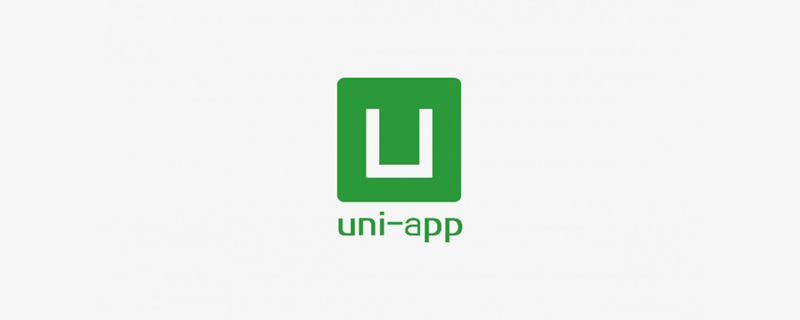
Die Betriebsumgebung dieses Tutorials: Windows7-System, Uni-App2.5.1-Version. Diese Methode ist für alle Computermarken geeignet.
Empfohlen (kostenlos): Uni-App-Entwicklungs-Tutorial
So kündigen Sie die native Navigationsleiste in Uniapp:
1. Kündigen Sie die native Kopfnavigationsleiste der Uni-App (globale Kündigung)
Entfernen Sie alle Seiten : NavigationStyle:custom inpages.json => URL https://uniapp.dcloud.io/collocation/pages?id=globalstyle
2 konfigurieren. Die neue Version des Miniprogramms unterstützt page-> Stilkonfiguration navigationStyle Für benutzerdefinierte => URL https://uniapp.dcloud.io/collocation/pages?id=style
App und h5 konfigurieren Sie titleNView auf false => URL https://uniapp.dcloud.io/collocation/pages ? id=app-plus
Sie können sich auch auf das Beispiel der benutzerdefinierten Navigationsleiste in „Hallo Uni-App“ beziehen (beachten Sie den Platz, der von der oberen Navigationsleiste eingenommen wird)
Zum Beispiel:
{
“page”:"pages/index/index",
"style":{
"navigationStyle":"custom",
"app-plus":{
"titleNView":false
}
}
}Das obige ist der detaillierte Inhalt vonSo deaktivieren Sie die native Navigationsleiste in Uniapp. Für weitere Informationen folgen Sie bitte anderen verwandten Artikeln auf der PHP chinesischen Website!

